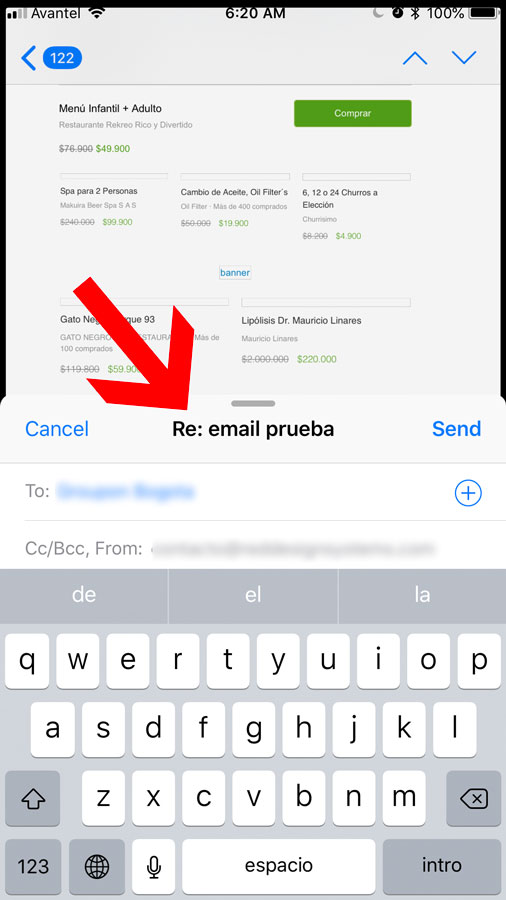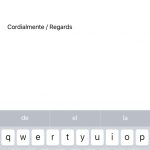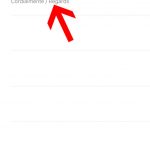Muchas veces me he encontrado en mi iPhone respondiendo un correo y, en un punto del proceso de escritura, me he dado cuenta que necesito algún tipo de información especifica contenida en otro email. Por lo mismo, las opciones suelen reducirse a guardar dicho mensaje como “borrador”, proceder a buscar la información en cuestión y copiar el segmento necesario para, posteriormente, volver a abrir email en pausa (correo original) para continuar hasta terminar y enviar el mensaje.
Ahora bien, el anterior proceso es un poco tedioso, ineficiente e implica navegar mucho entre los diferentes folders del correo.
Por lo mismo, en lugar de guardarlo como borrador, es posible dejar el “email en pausa” arrastrando de arriba hacia abajo la ventana del correo en cuestión para minimizarla y poder seguir explorando el resto de los mensajes sin tener que archivarlo.
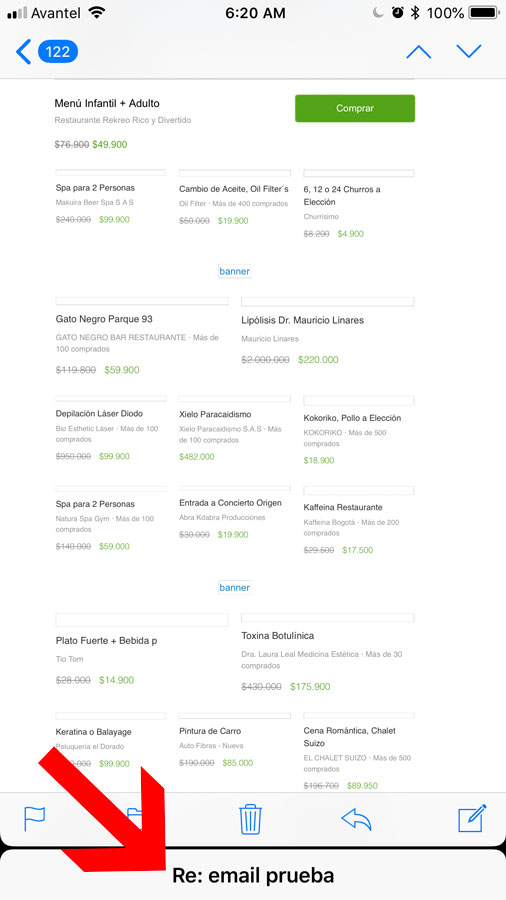
Después de buscar la información especifica que se requiere, es posible arrastrar de abajo hacia arriba la ventana del mensaje en construcción y retomar el “email en pausa” de manera fácil y sin dolor.